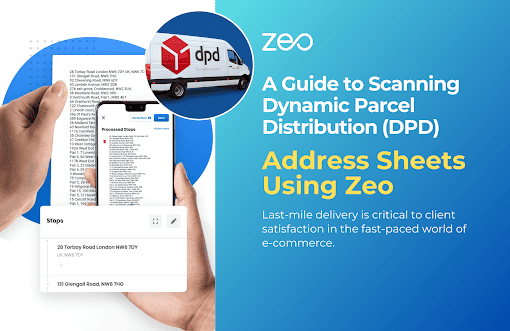Час читання: <1 хвилин
Zeo дозволяє легко додавати зупинки
Zeo дозволяє легко додавати зупинки. Ви отримуєте широкий спектр варіантів імпорту адрес до програми. Додавання зупинок за допомогою введення є одним із найпоширеніших способів додавання зупинок. Ось як ми це робимо.
Виконайте наведені нижче прості дії, щоб додати зупинки, ввівши їх у вікні пошуку:
- Відкрийте додаток Zeo route Planner на телефоні та перейдіть на вкладку «Історія».
- Натисніть «+ Додати новий маршрут»
- Натисніть кнопку «Додати зупинку».
- Введіть адресу в пошуковий рядок
- Виберіть адресу зі спадного меню
- Додайте додаткові деталі (примітки, дані клієнта тощо)
- Введіть наступну зупинку, щоб додати іншу зупинку
- Натисніть "Готово"
- Введіть початкове та кінцеве місцезнаходження
- Натисніть зберегти та оптимізувати
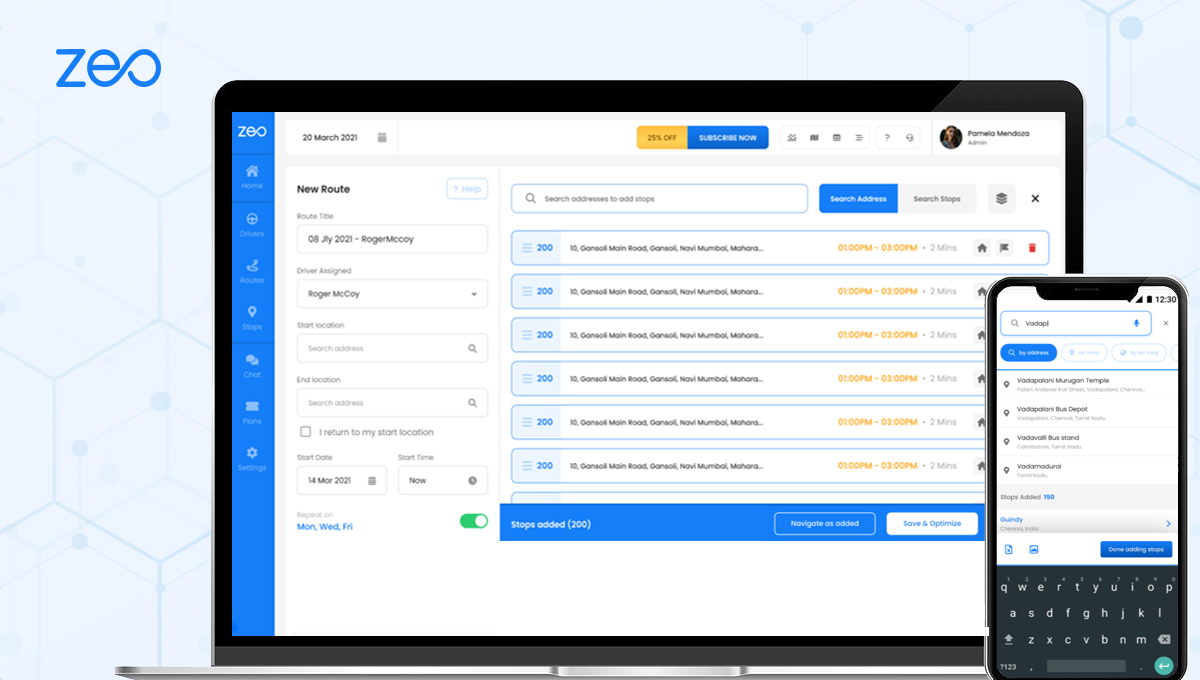
У цій статті